EXCEL下拉菜单如何删除
时间:2016-09-29 来源:互联网 浏览量:
EXCEL下拉菜单如何删除?一些刚学习EXCEL的小伙伴可能还不清楚,下面就跟大家分享下设置的方法。
EXCEL删除下拉菜单的方法:
1、以图中表格为例。表格中的A1单元格设置有下拉菜单。现在想把下拉菜单给删除。在工作表上方的菜单栏中顺序点:数据--有效性;

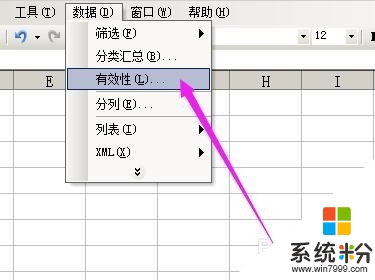
2、弹出操作框,在“设置”这里的“序列”右侧的三角形点下,如图所示。
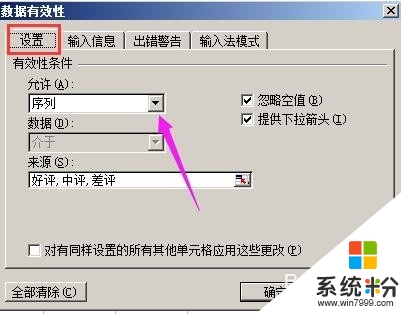
3、在弹出的菜单中点“任何值”,再点确定。
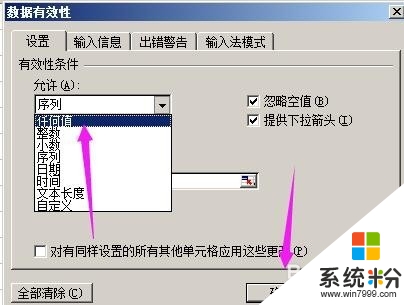
4、点确定后,A1单元格即删除下拉菜单;
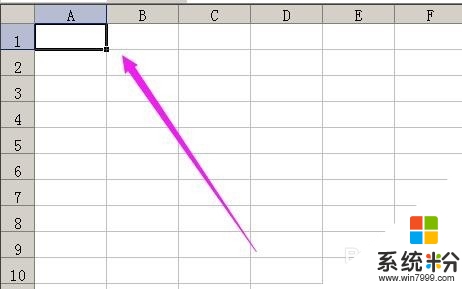
5、也可以这样操作:菜单栏中点:数据--有效性,弹出的操作框中,点“全部消除”,再点确定。如图中所示。A1单元格的下拉菜单中即被删除。
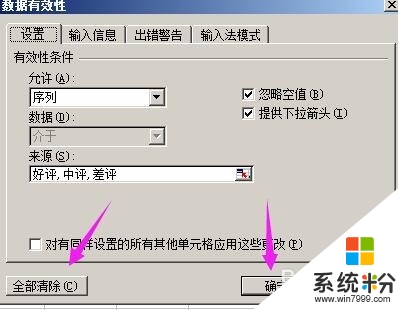
6、若表格中其它单元也有同样的下拉菜单,也需要删除。比如图中的表格,A1单元格和B1单元格都有同样的下拉菜单,现在要同时删除A1和B1单元格的下拉菜单。点菜单栏的:数据--有效性,弹出的操作框中,在“对同样设置的所有其他单元格应用这些更改”前面的小框打上勾。打上勾后,表格的A1与B1即被选中,如图所示。再点“全部清除”,然后,再点确定。
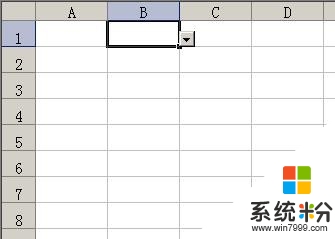
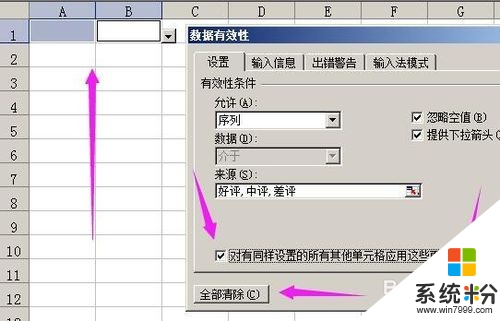
7、A1与B1单元格的下拉菜单即被删除。
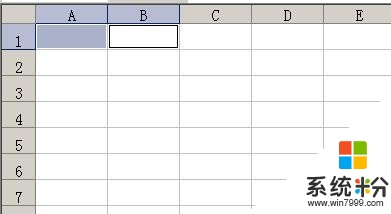
关于【EXCEL下拉菜单如何删除】这就跟大家分享完了,还有其他的操作系统下载后安装的问题或者是使用技巧需要了解的话,都欢迎上系统粉查看。
我要分享:
相关教程
- ·excel下拉菜单怎么解决 如何用excel选择下拉菜单
- ·excel怎么做二级下拉菜单|excel做二级下拉菜单的方法
- ·excel制作下拉选项 如何在Excel中创建下拉选项
- ·windows下怎样删掉右键菜单下的显卡菜单 windows下删掉右键菜单下的显卡菜单的方法
- ·excel如何设置分级菜单|excel设置分级菜单的方法
- ·wps excel设置选项 如何在WPS表格中设置下拉选项
- ·戴尔笔记本怎么设置启动项 Dell电脑如何在Bios中设置启动项
- ·xls日期格式修改 Excel表格中日期格式修改教程
- ·苹果13电源键怎么设置关机 苹果13电源键关机步骤
- ·word表格内自动换行 Word文档表格单元格自动换行设置方法
电脑软件热门教程
- 1 三星3445vc笔记本电脑如何换无线网卡和内存条 三星3445vc笔记本电脑换无线网卡和内存条的方法
- 2 怎么查看处理器cpu核数核心数量是几核 查看处理器cpu核数核心数量是几核的方法
- 3 电脑中删除掉的数据怎样被恢复? 电脑中删除掉的数据被恢复的方法?
- 4联想电脑关机usb供电怎么开启 联想ThinkPad笔记本电脑如何使用USB接口进行充电
- 5PHP不能链接数据库怎么办 PHP安装后如何链接数据库
- 6iPad Home键失灵怎么解决 iPod Home键失灵怎么处理
- 7怎样更改电脑屏幕显示的文字大小 更改电脑屏幕显示的文字大小的方法
- 8求介绍中兴LTE网管U31使用说明 中兴LTE网管U31怎么用
- 9专家支招 检查和处理电脑ARP欺骗的方法
- 10电脑显示器下边任务栏怎么调整 怎样把任务栏从屏幕左侧/右侧调整到底部
